php小编新一今天将为大家介绍如何在excel中正确显示时间的方法。在excel中,时间的格式化显示是非常重要的,不仅可以让数据更直观清晰,也可以提高工作效率。通过简单的设置,我们可以轻松地让excel显示出我们需要的时间格式,让工作变得更加便捷和高效。接下来,让我们一起来了解一下如何在excel中正确显示时间吧!
1、首先在要显示当前日期的单元格内输入=TODAY(),然后按下回车键。
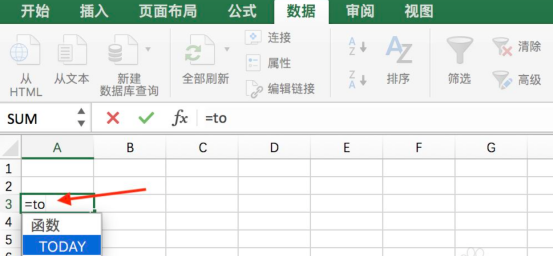
2、输入完成之后,单元格就会自动显示当前的日期,而编辑框显示的是输入的命令。
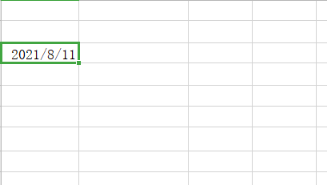
3、如果输入的信息是=NOW(),也会显示当前的日期。
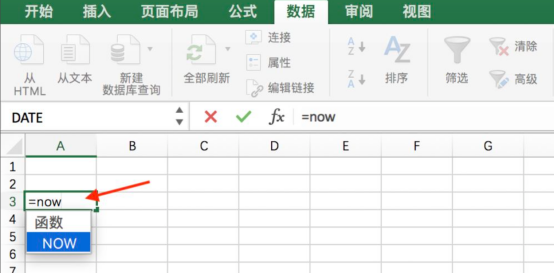
4、单元格内显示的是当前的日期,而编辑框显示的是输入的命令,如下图所示。
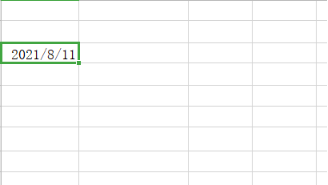
5、如果想要显示的时间格式,那么单元格内输入=NOW()-TODAY()。
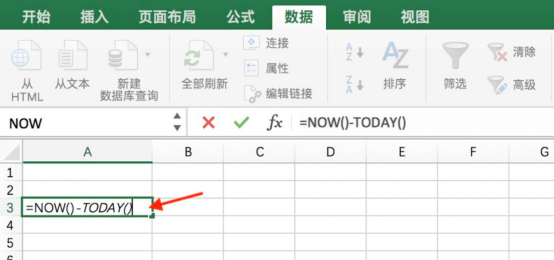
6、输入完成之后,单元格显示的不是时间格式,那么右键弹出的列表框,选择“设置单元格格式”。
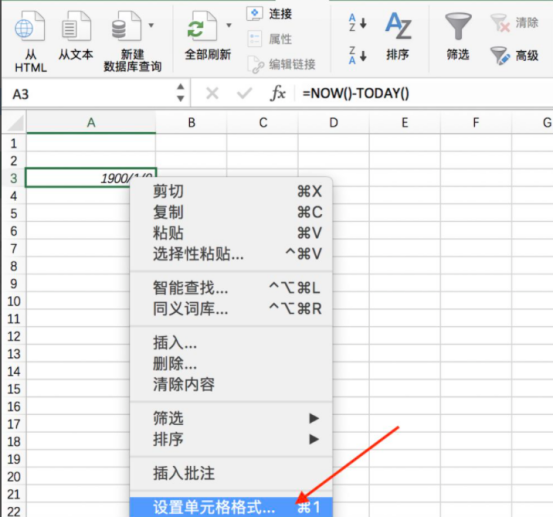
7、弹出的“设置单元格格式”的对话框中,类别选择“时间”,然后按下“确定”按钮。
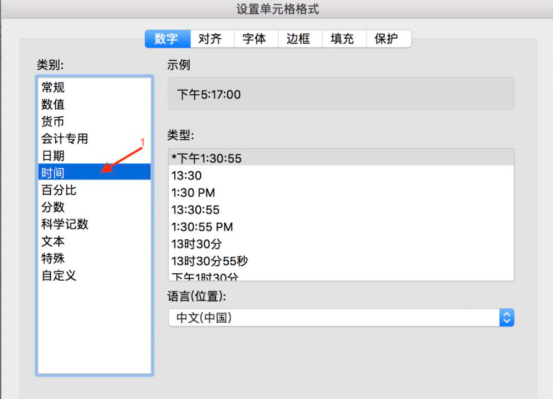
8、设置完成之后,单元格就显示的是时间格式,具体如下图所示。
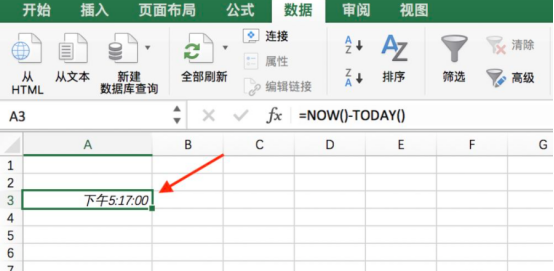
在使用excel的时候,函数是经常需要使用的,时间函数就是其中比较常用的一种,其实,时间函数也不只是一个函数,它涵盖很多函数,包括日期的、时间点的等等都有。大家只有多练习操作才能掌握各个函数的使用。
以上只是小编为大家整理的Excel日期等如何显示,关于Excel使用技巧还有很多,尤其是数据工作者更应该掌握这项技能,小编希望大家能够花时间和精力了解和学习这款软件。































